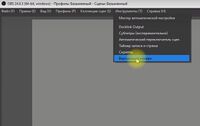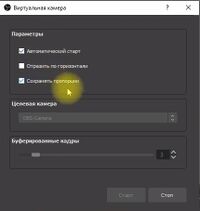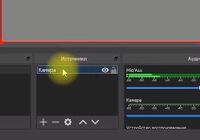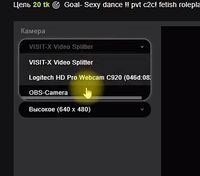Как использовать OBS на нескольких трансляциях одновременно
Перейти к навигации
Перейти к поиску
Плагин VirtualCam - это дополнительная функция, которая устанавливается прямо в ваш OBS и создает виртуальные камеры, которые можно использовать для работы на сайтах. VirtualCam помогает избавится от лишних программ в виде сплиттеров или же Logitech Capture, которые нагружают ваш компьютер.
Смотрите также видео-инструкцию по настройке VirtualCam.
Инструкции по установке и использованию плагина
Загружаем программу с официального сайта OBS по этой ссылке, открываем загруженную программу и устанавливаем её. Установка не занимает много времени и довольно проста, нажимаем "Далее" и "Принять";
- После завершения установки открываем программу OBS, в верхнем меню программы переходим в "Инструменты", в самом конце списка выбираем "Виртуальная камера";
- Настраиваем сам плагин. Проставляем галочки на пунктах "Автоматический старт" и "Сохранять пропорции". Нажимаем кнопку "Cтарт" и закрываем окно с виртуальной камерой;
- При работе с сайтами в браузере, в списке доступных камер выбираем в качестве главного устройства камеру - "OBS Camera";
VirtualCam умеет работать с неограниченным количеством сайтов и запущенных OBS.